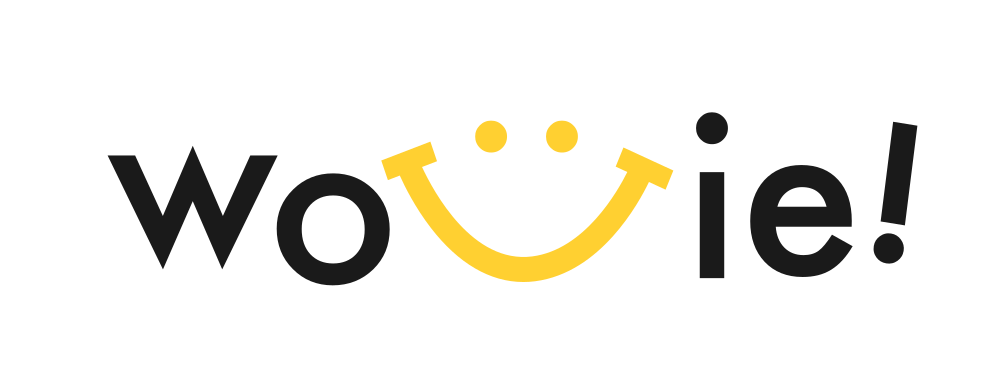放課後等デイサービスの代理受領通知書の作成:エクセル雛形と業務効率化の秘訣
放課後等デイサービスの代理受領通知書の作成:エクセル雛形と業務効率化の秘訣
この記事では、放課後等デイサービスで働く皆様が抱える、代理受領通知書の作成に関する課題を解決するための具体的な方法を解説します。特に、手入力による時間的負担を軽減し、業務効率を格段に向上させるためのエクセル雛形の作成方法と、その活用方法に焦点を当てています。パソコンが苦手な方でも、安心して取り組めるように、ステップバイステップで分かりやすく説明します。この記事を読むことで、日々の業務がスムーズになり、より質の高いサービス提供に集中できるようになるでしょう。
放課後等デイサービスの代理受領通知書について質問です。今は手入力で内訳などを入力しているのですが時間がかかってしまいます。計算式付きのを作りたいのですが、パソコンが苦手で、自分でうまく作れません。エクセルで計算式付きの雛形か参考になるサイトがありましたら教えて下さい。
1. 代理受領通知書作成の現状と課題
放課後等デイサービスにおける代理受領通知書の作成は、利用者の方々へのサービス提供において不可欠な業務の一つです。しかし、現状では、多くの事業所が手作業での入力に頼っており、以下のような課題に直面しています。
- 時間的コストの増大: 手入力は時間がかかり、他の重要な業務に割く時間が減少します。
- 人的ミスの発生: 入力ミスや計算ミスは、正確な請求を妨げ、事業所の信頼を損なう可能性があります。
- 業務効率の低下: 手作業でのデータ管理は、情報共有や分析を困難にし、業務全体の効率を低下させます。
これらの課題を解決するためには、エクセルを活用した効率的な代理受領通知書の作成が不可欠です。計算式を組み込むことで、自動計算が可能になり、入力ミスを減らし、業務時間を大幅に削減できます。
2. エクセル雛形作成の基本ステップ
エクセルで計算式付きの代理受領通知書を作成する手順を、具体的なステップに沿って解説します。パソコンが苦手な方でも、この手順に従えば、自分だけの雛形を作成できます。
ステップ1: 基本情報の入力
まず、通知書に必要な基本情報を入力するためのシートを作成します。具体的には、以下の項目を列として設定します。
- 利用者氏名: 利用者の氏名を入力する列。
- サービス提供日: サービスを提供した日付を入力する列。
- サービス内容: 提供したサービスの内容(例: 個別支援、集団活動)を入力する列。
- 単位数: 提供したサービスの単位数を入力する列。
- 自己負担額: 利用者の自己負担額を入力する列。
- 合計金額: 合計金額を表示する列。
これらの項目をヘッダーとして設定し、各行に利用者の情報を入力できるようにします。
ステップ2: 計算式の導入
次に、自動計算を行うための計算式を導入します。計算式は、エクセルの基本機能を活用して簡単に作成できます。以下に、具体的な計算式の例を示します。
- 自己負担額の計算: 単位数と単価に基づいて自己負担額を計算する数式を作成します。例えば、単位数と単価がそれぞれ別のセルに入力されている場合、
=単位数*単価という数式を入力します。 - 合計金額の計算: 各サービスの自己負担額を合計する数式を作成します。
=SUM(自己負担額のセル範囲)という数式を使用することで、自己負担額の合計を自動的に計算できます。
これらの計算式を適切なセルに入力し、各行に適用することで、入力されたデータに基づいて自動的に計算が行われるようになります。
ステップ3: 書式設定とデザイン
計算式が正しく機能することを確認したら、通知書の見栄えを整えるために書式設定を行います。具体的には、以下の項目を調整します。
- セルの書式設定: 数値の表示形式(通貨、パーセントなど)を設定します。
- フォントと文字サイズ: 見やすいフォントと文字サイズを選択します。
- 罫線: 表の見やすさを向上させるために、罫線を引きます。
- 背景色: 特定のセルに背景色を設定し、重要な情報を強調します。
これらの書式設定を行うことで、通知書が見やすく、プロフェッショナルな印象になります。
ステップ4: 雛形の保存と活用
すべての設定が完了したら、作成したファイルを雛形として保存します。雛形を保存する際は、ファイル名に「雛形」や「テンプレート」といった言葉を含めることで、区別しやすくします。雛形を使用する際は、以下の手順に従います。
- 雛形のコピー: 雛形ファイルをコピーし、新しいファイルを作成します。
- データの入力: コピーしたファイルに、各利用者の情報を入力します。
- 印刷: 入力したデータに基づいて、代理受領通知書を印刷します。
この手順を繰り返すことで、効率的に代理受領通知書を作成できます。
3. エクセル雛形の応用とカスタマイズ
基本的な雛形を作成したら、さらに業務効率を向上させるために、様々な応用とカスタマイズを行うことができます。
3.1. 条件付き書式の設定
条件付き書式を使用することで、特定の条件を満たす場合にセルの色や書式を自動的に変更できます。例えば、自己負担額が一定額を超えた場合にセルの色を変えることで、注意喚起を行うことができます。
3.2. データの入力規則の設定
データの入力規則を設定することで、入力ミスを減らすことができます。例えば、サービス内容の入力にプルダウンメニューを使用することで、入力の選択肢を制限し、誤った情報の入力を防ぎます。
3.3. マクロの活用
エクセルのマクロ機能を使用することで、より高度な自動化を実現できます。例えば、ボタンをクリックするだけで、通知書の印刷や保存を自動化することができます。ただし、マクロの作成には、ある程度のプログラミング知識が必要です。
3.4. テンプレートの共有と共同利用
作成したエクセル雛形は、他のスタッフと共有し、共同で利用することができます。共有方法としては、クラウドストレージ(Google Drive、Dropboxなど)を利用する方法や、共有フォルダに保存する方法があります。共同利用する際は、ファイルのバージョン管理に注意し、最新の情報を共有するようにしましょう。
4. 業務効率化のためのその他のツールと方法
エクセル雛形の活用に加えて、他のツールや方法を組み合わせることで、さらに業務効率を向上させることができます。
4.1. 請求ソフトとの連携
放課後等デイサービスの請求業務を効率化するために、請求ソフトとの連携を検討しましょう。請求ソフトとエクセルを連携させることで、データの二重入力を防ぎ、業務時間を大幅に削減できます。
4.2. クラウドサービスの活用
クラウドサービスを利用することで、データの共有やアクセスが容易になり、業務の効率化に繋がります。例えば、Google スプレッドシートを使用することで、複数人で同時に通知書を編集することができます。
4.3. 業務フローの見直し
代理受領通知書の作成プロセス全体を見直し、無駄な作業を削減することも重要です。例えば、手書きでの記録を廃止し、電子データでの記録に切り替えることで、入力作業を効率化できます。
4.4. 外部専門家への相談
エクセルや業務効率化に関する知識が不足している場合は、外部の専門家に相談することも有効です。専門家のアドバイスを受けることで、より効果的な解決策を見つけることができます。
5. 成功事例と専門家の視点
実際にエクセル雛形を活用し、業務効率を向上させた放課後等デイサービスの成功事例を紹介します。また、専門家によるアドバイスも交え、より実践的な情報を提供します。
5.1. 成功事例1: 手入力から自動計算への移行
ある放課後等デイサービスでは、以前は手入力で代理受領通知書を作成していました。しかし、エクセル雛形を導入し、計算式を組み込んだことで、入力にかかる時間を大幅に短縮することに成功しました。具体的には、1件あたり30分かかっていた入力作業が、5分に短縮され、スタッフの負担が大幅に軽減されました。
5.2. 成功事例2: 請求ソフトとの連携
別の放課後等デイサービスでは、エクセル雛形と請求ソフトを連携させることで、データの二重入力をなくし、請求業務の効率化を実現しました。これにより、請求書の作成にかかる時間が半減し、ミスも大幅に減少しました。
5.3. 専門家の視点: 業務改善コンサルタントA氏のコメント
「エクセル雛形の導入は、放課後等デイサービスの業務効率化において非常に有効な手段です。しかし、単に雛形を作成するだけでなく、業務フロー全体を見直し、最適な方法で活用することが重要です。また、スタッフ全員がエクセルの基本的な操作を理解していることも、成功の鍵となります。」
6. よくある質問とその回答
エクセル雛形の作成や活用に関するよくある質問とその回答をまとめました。これらのQ&Aを参考に、疑問点を解消し、スムーズに業務を進めましょう。
Q1: パソコンが苦手でも、エクセル雛形を作成できますか?
A1: はい、できます。この記事で紹介した手順に従えば、パソコンが苦手な方でも、エクセル雛形を作成できます。ステップバイステップで解説しているので、安心して取り組んでください。もし、途中でつまずいた場合は、インターネット検索や、エクセルの操作に関する書籍などを参考にすると良いでしょう。
Q2: エクセル雛形を他のスタッフと共有するには、どうすれば良いですか?
A2: クラウドストレージ(Google Drive、Dropboxなど)を利用するか、共有フォルダに保存して共有できます。クラウドストレージを利用する場合は、ファイルのアクセス権限を設定し、セキュリティに注意してください。共有フォルダを利用する場合は、ファイルのバージョン管理を徹底し、常に最新の情報を共有するようにしましょう。
Q3: エクセルで計算式がうまく機能しない場合は、どうすれば良いですか?
A3: まずは、計算式が正しく入力されているか確認してください。数式バーに表示されている数式が、意図した計算を行っているか確認しましょう。次に、参照しているセルが正しいか確認してください。セル参照が間違っていると、計算結果も正しく表示されません。もし、それでも解決しない場合は、インターネット検索や、エクセルのヘルプ機能を活用して、問題解決を図ってください。
Q4: マクロの作成方法がわかりません。
A4: マクロの作成には、ある程度のプログラミング知識が必要です。もし、マクロの作成方法がわからない場合は、インターネット検索や、エクセルのマクロに関する書籍などを参考にしてください。また、専門家に依頼することも検討しましょう。
Q5: 請求ソフトとの連携方法がわかりません。
A5: 請求ソフトとの連携方法は、利用している請求ソフトによって異なります。請求ソフトのマニュアルを参照するか、サポートセンターに問い合わせて、連携方法を確認してください。また、エクセルと請求ソフトを連携するための、専門的なサービスも存在しますので、それらの利用も検討してみましょう。
もっとパーソナルなアドバイスが必要なあなたへ
この記事では一般的な解決策を提示しましたが、あなたの悩みは唯一無二です。
AIキャリアパートナー「あかりちゃん」が、LINEであなたの悩みをリアルタイムに聞き、具体的な求人探しまでサポートします。
無理な勧誘は一切ありません。まずは話を聞いてもらうだけでも、心が軽くなるはずです。
7. まとめ:エクセル雛形を活用して業務効率を最大化
この記事では、放課後等デイサービスにおける代理受領通知書の作成を効率化するためのエクセル雛形の作成方法と、その活用方法について解説しました。エクセル雛形を活用することで、手入力による時間的負担を軽減し、人的ミスを減らし、業務効率を格段に向上させることができます。基本的な雛形の作成から、条件付き書式やマクロの活用、請求ソフトとの連携まで、様々な応用方法を紹介しました。これらの情報を参考に、あなたの事業所に最適なエクセル雛形を作成し、業務効率を最大化してください。
また、業務効率化のためには、エクセル雛形の活用だけでなく、業務フローの見直しや、クラウドサービスの活用なども重要です。この記事で紹介した情報が、あなたの業務改善の一助となれば幸いです。
“`